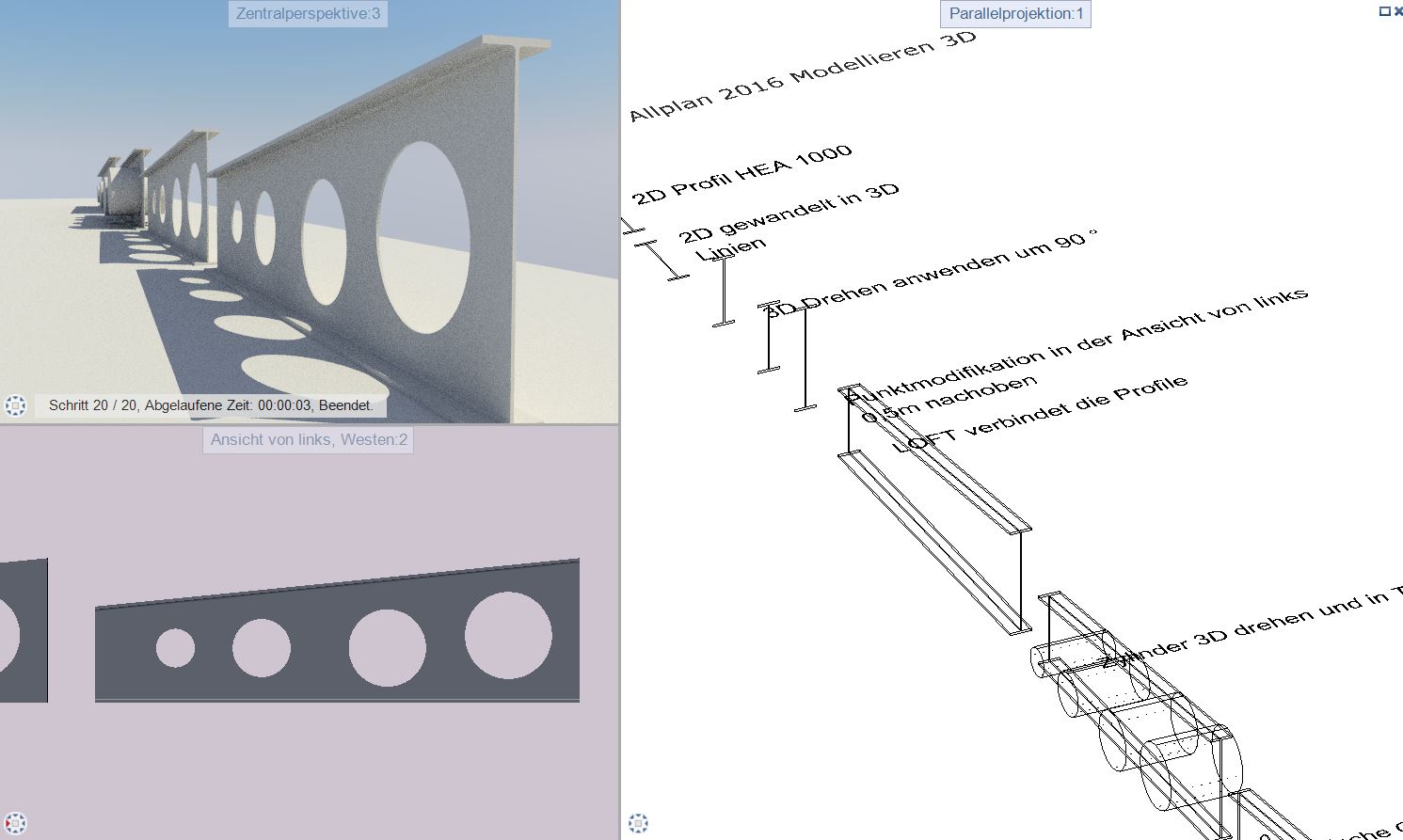Situation: Planung in 3D von schrägen Bestandswänden.
Bitte nutzt dazu den Fahrwegsweep in Modellieren 3D . Mit diesem kann man 2 Profile mit unterschiedlichen Krümmungen / Fahrwegen zu einander verbinden:
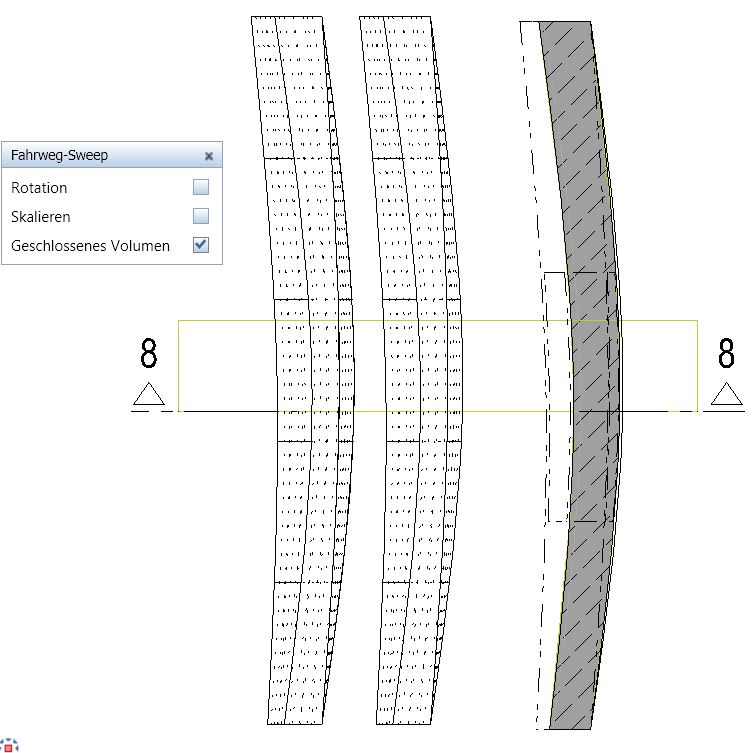
Bestandplanung Fahrweg
Daraus bildet sich dann das 3D Volumen für die Bestands Mengenkörper (keine Polyflächen):
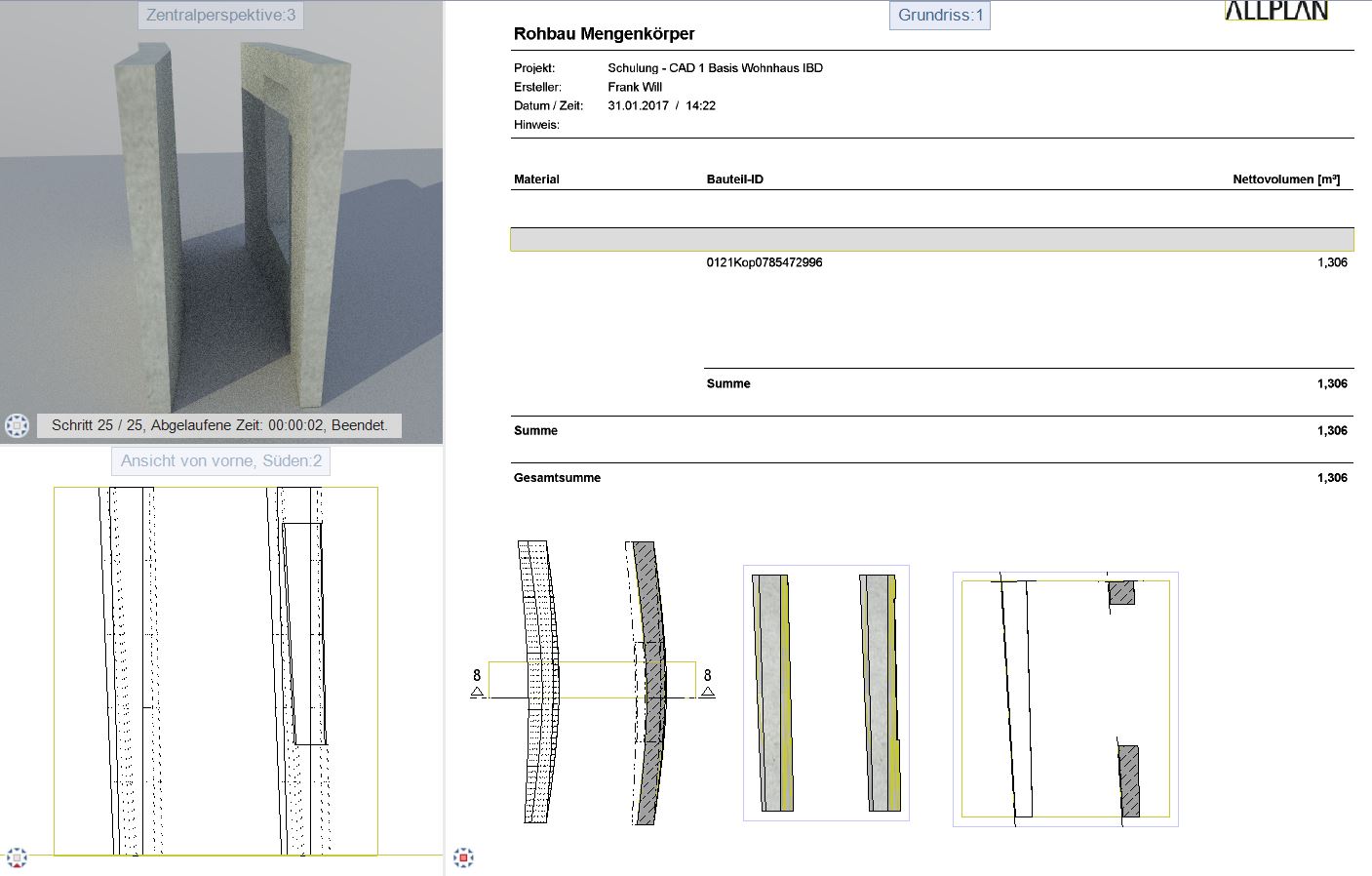
Bestandplanung 3D Parasolid
Den Mengenkörper kann man dann mit der Schnittlinie an einer belibigen Höhe eine Schraffur geben. Die Ansichten, Schnitte und Massen lassen sich dann ebenso ableiten.
Ich hoffe wir konnten euch weiterhelfen, für weitere Fragen oder auch Bestellungen könnt ihr euch selbstverständlich gerne wieder an uns wenden.
Viel Spass mit Allplan wünscht Euch
Dipl.-Ing. (FH) Frank Will